يمكنك الآن حذف سجل البيانات لـ Siri و الأوامر الصوتية عبر أجهزة Apple الخاصة بك وإلغاء الاشتراك في إرسال هذا النوع من المعلومات إلى Apple. وتأتي هذه الخطوة بعد احتجاج شعبي في وقت سابق من العام بسبب مخاوف تتعلق بالخصوصية. هنا كيفية القيام بذلك.

كيف تستخدم Apple هذه المعلومات؟
وفقًا لشركة Apple ، تقوم بجمع بيانات محددة عنك لمساعدتها على الاستجابة للطلبات عبر Siri أو الإملاء الصوتي. عند القيام بذلك ، لا تربط هذه المعلومات بمعرف Apple الخاص بك. بدلاً من ذلك ، يستخدم معرف عشوائي. يتم تخزين المعلومات التي يتم جمعها على أجهزتك لمدة ستة أشهر. بعد ذلك الوقت ، المحتوى لن يُصبح مرتبطًا بالمعرف العشوائي. ومع ذلك ، قد يتم الاحتفاظ بالمعلومات “لمدة تصل إلى عامين” لمساعدة Apple على تطوير وتحسين ميزات Siri و Dictation وغيرها من ميزات معالجة اللغة مثل Voice Control. ”
لطالما كانت شركة Apple في طليعة نقاش الخصوصية وقدمت نفسها كأكثر شركة “جديرة بالثقة” على الإطلاق. ومع ذلك ، اكتشف تقرير The Guardian حديثًا أن Apple Contractors كانت تستمع إلى معلومات سرية من المستخدمين. بعد أن تم الكشف عن هذه العملية ، قامت Apple بسرعة بإيجاد حل لهذا البرنامج واعتذرت عن عدم كونها أكثر شفافية. مع إصدار iOS 13.2 ، فإن إحدى الميزات هي خيار إلغاء الاشتراك في برنامج التقدير وحذف تسجيلات Siri الحالية. دعنا نحرق تلك الأشرطة.
حذف سجل البيانات لـ Siri و الأوامر الصوتية
Apple ، تمامًا مثل Google و Amazon ، لا تحذف محادثاتك الصوتية مع المساعدين الرقميين إلا إذا قمت بذلك يدويًا. قبل هذا التحديث ، إذا كنت ترغب في حذف التسجيلات الصوتية باستخدام Siri أو نصوص الإملاء ، فإن الخيار الوحيد المتوفر لك هو تعطيل Siri تمامًا. لحسن الحظ ، لا يتعين عليك حرمان نفسك من Siri ومساعدتها الرقمية لتتمكن من حذف محادثاتك الآن.
ابدأ بتحديث نظام جهاز iPhone الخاص بك إلى أحدث إصدار للبرنامج (iOS 13.2 وما فوق) من خلال الانتقال إلى الإعدادات -> عام -> تحديث البرامج -> التحقق من وجود تحديثات.
لحذف بيانات التسجيل ، انتقل إلى الإعدادات -> Siri & Search -> Siri & Dictation History -> اضغط على "حذف سجل Siri و Dictation". هناك ، ستحذف Apple جميع المحادثات مع Siri في غضون ساعات قليلة.
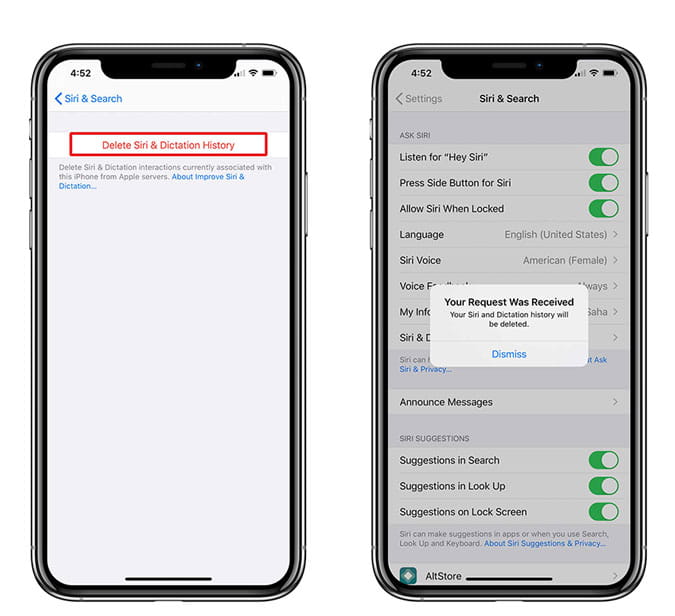
إلغاء الاشتراك في مراجعة تسجيلات Siri من قِبل Apple
حتى بعد حذف التسجيلات مع Siri ، فسوف تستمر Apple في تسجيل المزيد منها في المستقبل. لا يوجد خيار لإيقاف تشغيله بشكل دائم. ومع ذلك ، يمكنك إيقاف Apple من استخدام محادثات Siri الخاصة بك لاستخدامها واختبارها.
لإلغاء الاشتراك ، انتقل إلى الإعدادات -> الخصوصية -> التحليلات والتحسينات -> عليك تبديل "Improve Siri & Dictation" إلى إيقاف.
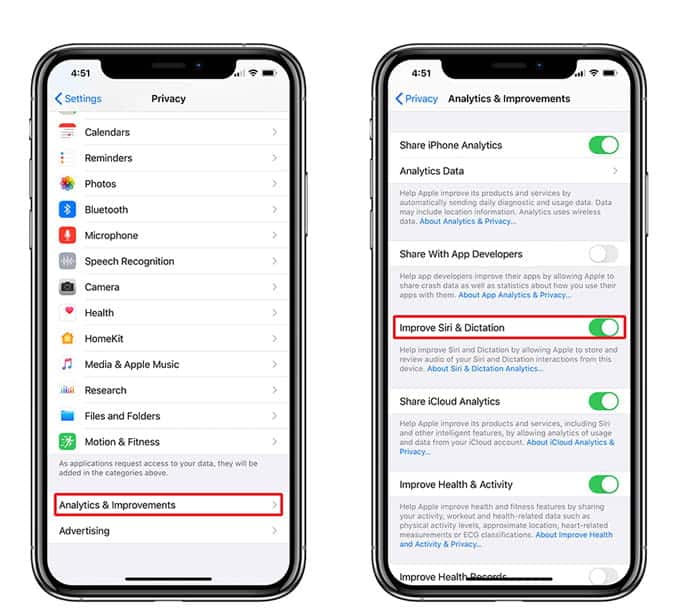
هذا كل ما عليك القيام به للنوم بهدوء في الليل دون القلق من سماع Apple لمحادثاتك مع Siri. على الرغم من أن هذه الميزات عبارة عن تحسينات مهمة ، لا يزال هناك شيء واحد أتمنى أن تقدمه Apple. خيار لإيقاف تسجيل المحادثات تمامًا. أعتقد أن هذا موضوع ليوم آخر ، ما رأيك؟ أعلمني على تويتر أو في التعليقات أدناه.







